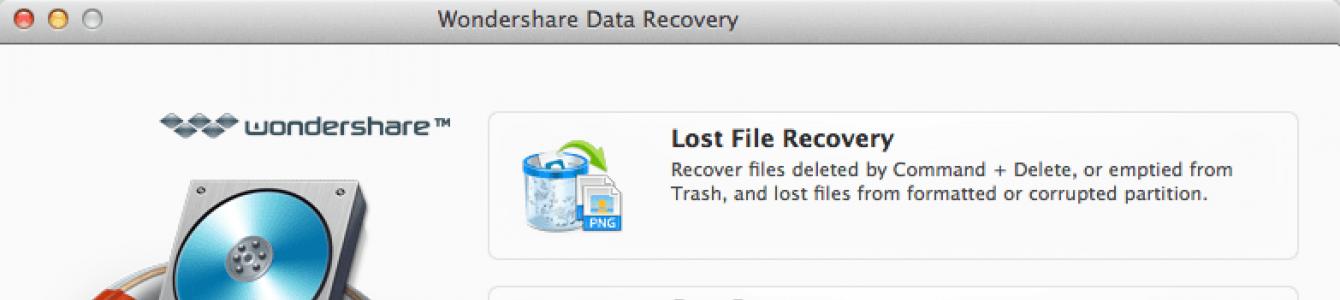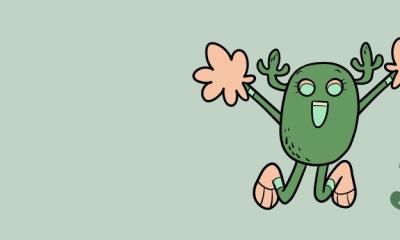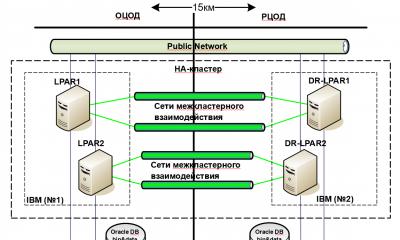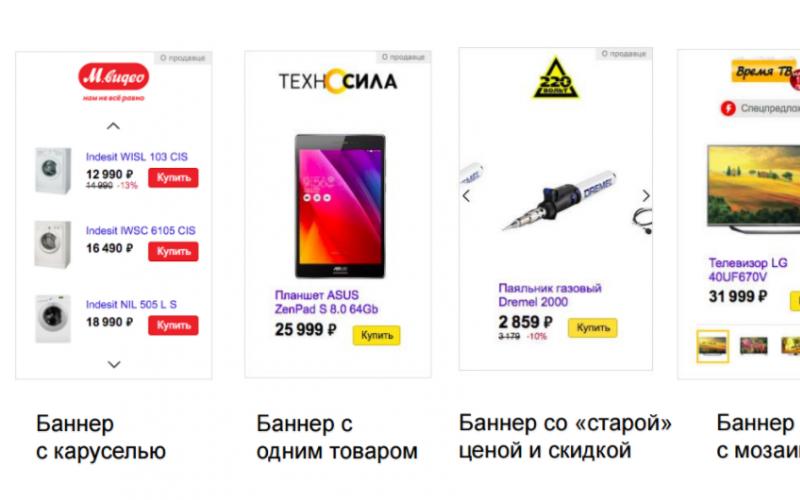Что происходит при очистке корзины?
Если мы очистим корзину, это не значит, что файлы исчезнут безвозвратно. Просто они теряют связь с файловой системой.
Пространство, занимаемое удаленными файлами помечено как "доступен для повторного использования", так что удаленные данные остаются нетронутыми физически на диске, пока они не будут заменены другими файлами.
Файлы будут удалены только тогда, когда они заменяются новыми файлами.
Для того, чтобы предотвратить удаление, мы должны прекратить использовать
Mac
немедленно, если мы хотим восстановить удаленные данные из мусора.
Как восстановить удаленные файлы из корзины на Mac
Для восстановления удаленных файлов мы рекомендуем программу Wondershare . Она проста в использовании для пользователей Mac , и совместима с Mac OS X Mavericks . С дружественным интерфейсом, вы можете восстановить корзины Mac с помощью всего лишь нескольких щелчков мыши. Если пространство не перезаписывается, удаленные данные могут быть восстановлены на 100%.
Почему Wondershare
Wonder Share позволяет осуществлять следующие действия:
- Восстановить 550 различных форматов, которые теряются в различных ситуациях
- Восстановление данных , утраченных в результате форматирования и удаления и при отсутствии доступа
- Восстановление различных типов файлов, таких как изображения, записи, документы, песни, видео и многое другое
- Это позволяет сохранять данные с рабочего стола Mac B ook, IPod, Mac, USB-накопителей, цифровых фотоаппаратов, мобильных телефонов и других средств массовой информации
- Читать и восстанавливать данные, с защищенных хранилищ
- Вы можете загрузить и установить любую программу и не бояться потерять ваши данные, так что вы можете заменить потерянные данные и установить программу на другой раздел.
Шаги для восстановления корзины на Mac
Шаг 1 Выберите режим "Lost File Recovery "
Эта опция позволяет восстановить информацию из раздела или съемных носителях, независимо от того, как они были удалены - с помощью « Ctrl + Delete » или очисткой корзины.
Преимущества этой опции: это занимает всего несколько минут. Если вы не можете получить удаленный файл в этом режиме, вы можете попробовать "Черновое восстановление" поздних версий, которую можно восстановить тонны файлов, в том числе давно утерянных.

Шаг 2 Сканирование мусора на Mac
Выберите устройство или носитель, с которого вы удалили файлы. Затем нажмите кнопку " Scan " для поиска удаленных файлов.

Шаг 3 Обзор и восстановления файлов с Mac мусора
Когда сканирование завершено, вся информация, которую вы удалили, перечислена в таблице с датами и местом удаления (рабочий стол или библиотека). Несомненно, данные, удаленные из корзины, находятся в "Корзине". Или же вы можете искать имя файла в строке поиска в верхней части, чтобы загрузить его быстро.
До восстановления, вы можете просмотреть файл, чтобы убедиться, что это нужный файл и проверить его размер. Общие форматы для изображений, документов и архивов можно просмотреть непосредственно.

При проверке восстановления файлов нажмите на "Восстановить". Что нужно иметь в виду: не сохранять восстановленные файлы в том же месте, где вы их потеряли, иначе можно их затереть.
Советы: Перед "очисткой корзины" внимательно проверьте корзину.
Рассказал, как можно бесплатно восстановить удаленные файлы на Mac утилитой Disk Drill. Метод работает с любыми жесткими дисками и флешками.
Что делать, если вы случайно удалили файл, а его резервной копии нет? Что если сам диск с резервными копиями повредился и больше не распознается Mac’ом? Может перестала читаться ваша карта от фотоаппарата или флешка? Вариантов множество. Но во всех этих случаях данные поможет восстановить Disk Drill.
Какую информацию может восстановить Disk Drill
Совершенно неважно, на каком диске пропали файлы. Если вы можете физически подключить его к Mac, то Disk Drill возьмется за работу. Даже если компьютер не может его прочитать. Варианты использования следующие:
- Пропали файлы с вашего внутреннего накопителя, внешнего накопителя, USB-флешки или карты памяти;
- Пропал раздел на внешнем диске и больше не монтируется (часто бывает при неправильном извлечении диска);
- Пропала музыка в MP3-плеере или электронной книге а-ля Kindle;
- Система перестала распознавать карту памяти, флешку или жесткий диск.
Disk Drill работает со всеми популярными файловыми системами:
- HFS/HFS+
- FAT/FAT32/exFAT
- EXT3/EXT4
Функция глубокого сканирования Deep Scan работает даже с поврежденной или отсутствующей файловой системой.

Как пользоваться Disk Drill
По умолчанию Disk Drill сканирует ваш накопитель и показывает всю удаленную информацию, которую удалось найти. Если файл был удален только что, то с этим справится функция Быстрого сканирования (Quick Scan). Если нет, то в ход идет Детальное сканирование (Deep Scan).

Поскольку удаленные файлы теряют всю метаинформацию, то у всех найденных файлов будут неправильные (случайные) названия, иерархия и дата создания/изменения. Чтобы найти нужный файл, надо отсортировать информацию по типу и размеру, а затем функцией быстрого просмотра найти нужный файл.

Чтобы так не мучаться, Disk Drill предлагает несколько интересных функций. Именно их я и забыл предварительно включить, так что не повторяйте мою ошибку.
- Recovery Vault - хранит копию метаданных всех удаленных файлов. В случае чего, при восстановлении сохранятся названия, даты создания и их иерархия. Функция вообще неприхотлива к ресурсам. Архив метаданных на 10 000 файлов занимает примерно 60 мегабайт.
- Guaranteed Recovery - хранит невидимые копии всех файлов, которые попадают в корзину. Если вы удалили что-то нужное, а затем пожалели, то Guaranteed Recovery без проблем восстановит любой файл. В настройках Disk Drill вы можете сами задать, сколько места вам не жалко под скрытые копии файлов из корзины и как долго их нужно хранить.

Обе эти функции работают даже в бесплатной версии Disk Drill. Так что, добавить дополнительный слой защиты к файлам можно просто поставив пробную версию. Но вот за саму функцию восстановления придется заплатить.
Единственное что надо помнить, Recovery Vault и Guaranteed Recovery работают только с разделами HFS & HFS+ и FAT. Для других разделов их включить нельзя.
Как восстановить удаленные файлы с флешки
Для демонстрации работы я взял и отформатировал свою флешку на 64 ГБ. Изначально на ней был только сезон сериала «Человек в высоком замке». Что там хранилось и было удалено до этого я уже и не припомню.

Быстрое сканирование диска заняло около 15 минут. В итоге Disk Drill обнаружил:
- все 13 серий сериала;
- 18 документов от редактора sketch;
- 208 музыкальных трека в mp3;
- 232 фотографии;
- какие-то видео в 3gp (понятия не имею, как они там оказались);
- несколько видео в формате mov.
Операционная система Mac OS, как и ОС семейства Windows, оснащена многими защитными функциями, среди которых особое место занимает восстановление удаленных данных. Эта процедура позволяет возвратить доступ к папкам и файлам, хранимых на жестком диске ПК Macintosh, при их стирании в результате системного сбоя или непреднамеренных действий самого пользователя.
Способы восстановления информации на Mac OS
Для запуска процедуры восстановления стертых с жесткого диска данных можно использовать как стандартные инструменты, вмонтированы в саму систему Mac OS, так и специализированное программное обеспечение. К первой группе относятся:
- корзина (Trash);
- утилита Time Machine.
Реанимирование информации через корзину
Как и в ОС Windows, в Mac OS удаленные с жесткого диска файлы и папки сначала перемещаются в специальную область – корзину, которая находится в системном разделе. Поэтому если после стирания данных Trash не очищалась, можно восстановить информацию непосредственно с корзины. Для этого необходимо:
После очистки корзины все файлы с нее сотрутся, то есть вышеописанный метод реанимирования не принесет положительного результата. В этом случае для восстановления на Mac OS удаленных с диска данных следует использовать другие инструменты.
Применение утилиты Time Machine
Time Machine – это встроенная в ОС Mac OS программа, предназначенная для резервного копирования данных, хранящихся на жестком диске персонального компьютера. С ее помощью каждый час в автоматическом режиме создаются точки восстановления системы, которые в дальнейшем можно использовать для возврата случайно удаленных файлов. При первом запуске приложения создается бэкап всего жесткого диска. Последующее же резервирование затрагивает только ту информацию, которая подвергалась изменению.
Для запуска процедуры резервного копирования данных необходимо:

После успешного резервирования данных случайно удаленные файлы можно восстановить следующим образом:

Специализированный софт для реанимирования стертых данных на Mac OS
При удалении файлов на Mac OS они не пропадают бесследно. Просто система видит место, которое раньше занимали данные, как свободное. То есть на него можно записывать новую информацию. И пока новые данные не перезаписали старые, их можно восстановить посредством специализированного ПО.
Самыми эффективными программами-реаниматорами, разработанными специально для ОС Mac OS, являются:
- Disk Drill;
- FileSalvage;
- PhotoRec;
- Data Rescue.
Весь софт работает по схожей схеме. Поэтому, осилив одну утилиту, вы без труда сможете разобраться и с остальными. В качестве примера рассмотрим принцип восстановления удаленных с диска данных на Mac OS с помощью Disk Drill. Эта программа прекрасно сочетается со всеми файловыми системами и позволяет возвратить доступ не только к утраченным файлам, но и к целым разделам.
Последовательность действий будет следующей:

За процессом восстановления можно проследить в соответствующем окне.
Независимо от того, почему вы потеряли или удалили файлы на Mac, в этой статье представлены лучшие решения для восстановления файлов Mac с программным обеспечением или без него. Читайте дальше и узнайте, как восстановить файлы и папки на Mac.
Как я могу восстановить удаленные файлы на Mac?
Я случайно удалил папку всей семьи на своем Macbook Pro. У меня есть много ценных семейных видео и фотографий в этой папке. Какое надежное программное обеспечение для восстановления файлов поможет мне восстановить удаленную папку на Mac?
Можно ли восстановить удаленный файл на Mac?
Да, это. Если вы сделали резервную копию папки с помощью Time Machine, вы можете восстановить удаленные папки из Time Machine. Если вы этого не сделали, вам не нужно слишком беспокоиться. Действительно, удаленная папка будет помечена, как недоступные данные на вашем Mac. Таким образом, если удаленная папка не была перезаписана новыми данными на вашем Mac, вы можете восстановить ее с помощью программного обеспечения Recoverit Mac File Recovery.
Часть 1. Лучшее программное обеспечение для восстановления удаленных папок для Mac
Recoverit Data Recovery Mac — это такая программа для восстановления папок, которая поможет вам легко восстановить удаленную папку на Mac, независимо от того, потеряны ли папки на вашем Mac из-за удаления, форматирования или даже повреждения. С его помощью вы можете легко восстановить практически все типы файлов из потерянной папки Mac, включая фотографии, аудиофайлы, видео, файлы документов, архивные файлы и многое другое. В настоящее время этот инструмент для восстановления данных полностью совместим с Macbook Air, Macbook Pro, iMac, Mac Mini и т.д.
Recoverit — лучшее программное обеспечение для восстановления удаленных файлов
Восстановление удаленных или потерянных папок и файлов из MacBook легко, безопасно и полностью.
Восстановление потерянных папок из-за случайного удаления, отформатированного жесткого диска, вирусной атаки или сбоя системы.Восстановление удаленных файлов и папок, таких как фотографии и документы во всех форматах с вероятностью успеха 96%.
Поддерживаемые ОС: Mac OS 10.14, 10.13, macOS 10.12, OS X 10.11, 10.10, 10.9, 10.8; Windows 10/8/7 / XP / Vista.
Видеоурок о том, как восстановить удаленные файлы и папки на Mac
Часть 2. Как восстановить удаленные папки и файлы на Mac даже из пустой корзины
Как восстановить навсегда удаленные файлы?
Загрузите и установите программное обеспечение Recoverit Mac Undelete на компьютер Mac. Пожалуйста, не устанавливайте приложение на раздел, из которого удалена ваша папка на вашем Mac.
Шаг 1 Выберите местоположение для удаленных файлов
Запустите программу восстановления данных Recoverit. Чтобы восстановить удаленные файлы на Mac, вам нужно выбрать место или жесткий диск, где ваша папка или файлы удалены или потеряны.
Шаг 2 Сканирование раздела или диска

Recoverit Mac File Recovery начнет сканирование выбранного раздела или жесткого диска для поиска удаленных файлов и папок на Mac. Во время сканирования вы можете проверить отсканированные файлы.
Шаг 3 Предварительный просмотр и восстановление удаленной папки с Mac

После сканирования вы можете выбрать восстановленные удаленные папки и просмотреть некоторые восстанавливаемые файлы, такие как фотографии, картинки и изображения. Затем вам просто нужно пометить папку или файлы, которые вы хотите восстановить, и нажать «Восстановить», чтобы сохранить их обратно на ваш Mac.
Примечание. Во избежание перезаписи данных не сохраняйте восстановленную папку или файлы обратно в исходный раздел.
Часть 3. Как восстановить удаленные файлы на Mac без программного обеспечения
Помимо программного обеспечения для восстановления данных Mac, мы также нашли еще 2 нативных решения для Mac, а именно Mac Trash и Time Machine. В отличие от Recoverit, они не всегда работоспособны и требуют много времени в долгосрочной перспективе. Но в некоторых случаях они действительно просты и оперативны. Давайте посмотрим, как они работают и почему им не удается восстановить удаленные файлы.
Что может привести к удалению файлов на Mac?
- Перетащите ненужные предметы в корзину в доке;
- Выберите файл и нажмите «Command-Delete», чтобы удалить файл;
- Выберите элемент в Корзине и выберите «Немедленно удалить»;
- Очистите корзину Mac для окончательного удаления файлов и папок;
- Используйте сочетания клавиш «Option + Command + Delete» для удаления файлов навсегда;
- Нажмите значок «Поиск» в Dock и выберите «Очистить корзину»;
- Настройте параметры предпочтения: «Удалить элементы из корзины через 30 дней»;
- Вирусный или системный сбой Mac может удалить ваши файлы.
Решение 1. Восстановите файлы из корзины на Mac
Самым простым способом восстановления удаленных файлов на Mac должно быть восстановление из Корзины, если файлы удаляются путем перетаскивания в Корзину с помощью «Удалить» или нажатия «Command-Delete». В противном случае Решение 1 не будет выполнимым способом помочь вам восстановить ваши окончательно удаленные файлы. В любом случае, у вас есть три варианта восстановления файлов из корзины.
- Вариант 1. Откройте «Корзина» и перетащите удаленные элементы из корзины.
- Вариант 2. Откройте «Корзина», выберите элементы, которые вы хотите восстановить, и выберите «Файл»> «Вернуть»
- Вариант 3: Откройте «Корзина», выберите и скопируйте элементы, вставьте их в безопасное и другое место.
Следуя инструкциям, вы можете вернуть удаленные файлы за минуту. Как легко и просто, правда? Однако, если вы удалили файлы навсегда и данные способы не помогают, используйте Time Machine или Recoverit Mac File Recovery.
Решение 2. Восстановление из резервной копии Time Machine
Time Machine — еще одна встроенная программа на Mac для резервного копирования и восстановления данных. Если у вас есть регулярные резервные копии файлов Mac, вы всегда можете восстановить их с Time Machine, что бы ваши файлы не удалялись и не терялись.
- Убедитесь, что диск резервного копирования Time Machine подключен и включен;
- Откройте папку, в которой хранятся удаленные файлы, и щелкните значок Time Machine;
- Используйте временную шкалу, прокрутите экран или используйте поле поиска, чтобы найти удаленные файлы;
- Выберите файлы, которые вы хотите восстановить, и нажмите «Пробел», чтобы сделать предварительный просмотр;
- Нажмите «Восстановить», чтобы восстановить файлы с Time Machine.
Восстановление файлов на mac с программным обеспечением
Когда вы поняли, что нужные вам файлы или папки удалены с вашего Mac или внешнего устройства, вы должны сначала проверить корзину или Time Machine Backup, что может сэкономить вам много времени и усилий. Если решения не работают, немедленно обратитесь к Recoverit Mac File Recovery. Это ваш последний способ восстановить потерянные или удаленные файлы на Mac. Он поддерживает восстановление данных Mac в любых ситуациях.
Примечание. Восстановление потерянных данных Mac под Mac OS X 10.13 (High Sierra)
Из-за требования macOS High Sierra (macOS 10.13) пользователи Mac не имеют доступа к встроенному системному диску из каких-либо приложений. Поэтому, если вам необходимо восстановить потерянные данные с системного диска под macOS 10.13, сначала отключите «Защита целостности системы».
Как отключить «Системную защиту целостности»?
Пожалуйста, следуйте инструкциям ниже.
- Шаг 1 Услышав сигнал запуска, перезагрузите Mac и одновременно удерживайте клавиши « Command + R », чтобы загрузить OS X в режим восстановления.
- Шаг 2 Когда появится экран « Утилиты OS X », вместо этого откройте меню « Утилиты » в верхней части экрана и выберите « Терминал ».
- Шаг 3 В окне « Терминал » введите « csrutil disable » и нажмите « Enter », затем перезагрузите Mac.
Заключение
Примерно так можно восстановить удаленные файлы на mac.
Disk Drill – относительно новая программа для восстановления данных, разработанная для двух платформ – Windows и Mac OS X. Как и любая другая программа-реаниматор этого класса, она затрагивает широкий спектр устройств, с которых пользователь может выполнить восстановление: компьютер и ноутбук, Windows и Mac, телефон и планшет, HDD(SSD)-диск или флешка и т. д.
Последняя на данный момент версия recovery-утилиты, Disk Drill 3.0 , совместима со всеми ОС, начиная с Mac OS X 10.8.5+. К слову, недавно вышедшая Sierra поддерживается полностью. Что касается редакции Disk Drill for windows, то все функции идентичны “Маковским”. Последний релиз имеет название Disk Drill 2.0 for Windows, доступен для ОС Windows XP и выше (Vista / 7 / 8 / 10).
Основные особенности программы Disk Drill
Мы рассмотрим ключевые особенности программы, которые одинаково актуальны для всех трех версий Disk Drill Pro / Basic, Disk Drill for Windows и Mac OS X.
Восстановление всех файловых форматов и систем
Если разработчики не привирают, то их программа Disk Drill способна восстановить файлы более чем 300 форматов из пепла. В том числе:
- фотографии в JPG, PNG или TIFF, картинки AI, PSD and INDD
- видеофайлы - AVI, DV and MP4
- музыкальные файлы (AIF, MP3 и аудио WAV)
- изображения RAW – CR2, NEF или DNG
- документы в формате DOCX, PPTX и XLSX (таким образом, функционал Disk Drill позволяет восстановить поврежденный файл Word и Excel).
Что касается файловых систем, то программа Disk Drill может прочесть и отсканировать на удаленные данные файловые системы следующих форматов: HFS и HFS+, FAT/FAT32/exFAT, NTFS или EXT3/EXT4. В сущности, это предполагает, что вы можете присоединить к своему пк или макбуку любое устройство для восстановления данных. Кроме того, если вы будете использовать опцию Deep Scan, на томах с отсутствующей или поврежденной файловой системой также можно что-то обнаружить.
Доступные режимы сканирования и виды восстановления
Быстрое сканирование SSD/HDD
Режим быстрого сканирования диска в disk drill позволяет вернуть файлы на Маке вместе с их метаданными, именами и расположением. Если вы недавно удалили файлы, то это, пожалуй, один из оптимальных вариантов восстановления до того, как вы отформатировали HDD или записали поверх множество файлов, что сократило шансы на корректную реконструкцию файлов.
Глубокое сканирование SSD/HDD
Несмотря на то, что для глубокого сканирования HDD потребуется больше времени, этот режим, встроенный в приложение disk drill, позволяет “откопать” то, что в других случаях не получалось. Дело в том, что некоторые файлы могут быть повреждены, и это требует тщательного поиска их в таблице файлов. Скажем, если система не читает карту памяти вообще, в Disk Drill вы сможете понять, есть ли возможность вернуть файловую таблицу или нет.
Возврат защищенных данных
Для компьютеров Mac это, пожалуй, один из лучших вариантов, если вы установили программу Disk Drill до удаления важных файлов, и при этом опции Vault и/или Guaranteed Recovery (они отвечают за сохранение данных на диске) были уже активированы внутри программы.
Универсальный поиск и восстановление разделов жесткого диска
Эта функция позволяет восстановить mac-разделы , отформатированные в HFS+ или NTFS. Поддержка файловой системы fat32 также имеется. Во всех случаях, Disk Drill работает на низком уровне с дисками как с бинарными элементами, быстро сканирует диск и ищет там подписи, известные заголовки разделов. Эта функция бывает крайне необходима для восстановления разделов на жестком диске или SDD Macbook Air / Pro.
Восстановление HFS+
Приложение Disk Drill укомплектовано 3 модулями восстановления SSD , которые были созданы специально для разделов HFS+:
- реконструкция каталогов HFS+
- поиск удаленных HFS+ разделов
- извлечение HFS+
Все работает очень быстро, эффективно и приводит Mac OS X в нормальное состояние.
Поддержка всех устройств хранения и девайсов
Вы можете присоединить определенное устройство и восстановить его за несколько минут. Кроме десктопных решений, Disk Drill успешно справляется с iOS (в наличии функция iphone recovery) и, разумеется, Android телефонами, планшетами. К слову, о программе wondershare dr fone мы уже писали.
Бесплатная версия Disk Drill умеет сканировать виртуальные и твердые накопители – включая жесткие диски Macintosh, внешние HDD и SSD, цифровые камеры, Айфоны, Айпэды, Айподы, Андроид-телефоны, usb-флешки, Киндлы и карты памяти.
Disk Drill отлично подходит для освоения начинающим пользователям
Скорее всего, у вас не возникнет вопросов по мере использования приложения disk drill. Достаточно нажать на кнопку восстановления – все операции программа сделает за вас.
По сути, отпадает необходимость часами исследовать функционал программы, в нее встроен пошаговый мастер, который в простой форме проведет вас по необходимым этапам.
Дополнительные программы для оптимизации в составе Disk Drill
В комплект программы входит т. н. дополнительный пакет бесплатных инструментов для диска (Extra Free Disk Tools Disk Drill), заточенный скорее для домашних пользователей, но не профессиональных экспертов. Вы можете оптимизировать Mac OS X и сократить ее размер, найти дубликаты файлов на жестком диске, выполнить резервную копию, проверить состояние ваших SSD и жестких дисков и прочее.
Какие именно инструменты предлагает программа Disk Drill в качестве весомого бонуса? Это несколько бесплатных программ для оптимизации, полезных для комплексного поддержания порядка на компьютере или лэптопе:
- Disk Health – проверка SMART-показателей, а также мониторинг диска. Все это в сумме позволит предотвратить выход диска из строя.
- Программа для оптимизации Mac Cleanup и Duplicate Finder – анализ жесткого диска на Mac OS и поиск на нем мусорных файлов, удаление которых только принесет пользу и освободит пространство на SSD диске
- Recovery Drive – создание загрузочной флешки для последующего восстановления Mac OS X посредством инструментов Disk Drill
- Data Backup – создание зеркальной (байт в байт) копии диска или раздела на SSD для реконструкции данных
Резюме . Таким образом, Disk Drill – еще одна программа для восстановления файлов на SSD и HDD (см. аналоги), позиционирующая себя как универсальное решение как для Mac OS X, так и для Windows. Как уже было отмечено, имеется Pro-версия, работающая без ограничений, в то время как Basic-редакция дает возможность восстановить до 2 Гб файлов.